Category
Sản phẩm đánh giá cao
-
 Lót Chuột Lớn Hình Cô Gái Đang Nằm Anime
120,000₫
Lót Chuột Lớn Hình Cô Gái Đang Nằm Anime
120,000₫
-
 Gía Đỡ Kim Loại Gập Mỏng Cho Điện Thoại,IPAD
Gía Đỡ Kim Loại Gập Mỏng Cho Điện Thoại,IPAD
150,000₫Giá gốc là: 150,000₫.99,000₫Giá hiện tại là: 99,000₫. -
 Loa Bluetooth Dài RGB Siêu Trầm
450,000₫
Loa Bluetooth Dài RGB Siêu Trầm
450,000₫
-
 Office 2019 HS For PC Bind
750,000₫
Office 2019 HS For PC Bind
750,000₫
-
 Lót Chuột Nhỏ Tròn Hình Panda Dễ Thương 2
45,000₫
Lót Chuột Nhỏ Tròn Hình Panda Dễ Thương 2
45,000₫
Bài viết mới
- Cách phát WiFi trên iPhone nhanh chóng, đơn giản: Áp dụng mọi model
- [Tips] Sửa Lỗi Loa iPhone Bị Rè Và Nhỏ Đơn Giản Tại Nhà
- [Video] Cách ẩn ảnh, video trên iPhone hoàn toàn, không cần ứng dụng
- [Video] Cách bật, tắt tiên đoán, tự động sửa chính tả trên iPhone
- 11 Cách Trang Trí Phòng Làm Việc Đem Lại Cảm Hứng Sáng Tạo
Cách chuyển danh bạ từ iPhone sang Android đơn giản, nhanh chóng
Trường hợp bạn đang sử dụng iPhone và muốn chuyển qua điện thoại Android thì danh bạ là dữ liệu quan trọng cần phải chuyển. Ngoài cách copy danh bạ từ iPhone sang SIM thì bạn cũng có thể chuyển danh bạ từ iPhone sang Android trực tiếp đơn giản và nhanh chóng.
*Lưu ý: Bạn cần thực hiện theo thứ tự từng bước được hướng dẫn trong bài viết để thao tác chuyển danh bạ từ iPhone sang điện thoại Android có thể thực hiện thành công.
1. Giai đoạn 1: Đồng bộ Danh bạ với iCloud
– Đầu tiên, bạn cần phải lưu trữ dữ liệu danh bạ vào iCloud.
– Nhiều điện thoại Android mẫu mới hiện nay có ứng dụng riêng để truyền dữ liệu (Samsung Smart Switch, LG Bridge,…) giúp bạn dễ dàng truyền tải mọi dữ liệu bao gồm danh bạ. Tuy nhiên, nếu điện thoại của bạn không được hỗ trợ tính năng thì bạn vẫn có thể chuyển danh bạ được bằng cách theo dõi các bước dưới đây.
– Bước 1: Đăng nhập vào iCloud
Bạn sử dụng trình duyệt web trên máy tính để truy cập vào iCloud.com > Nhập Apple ID và mật khẩu.

Đăng nhập iCloud
Đăng nhập iCloud
Bạn chọn Contacts (Danh bạ).
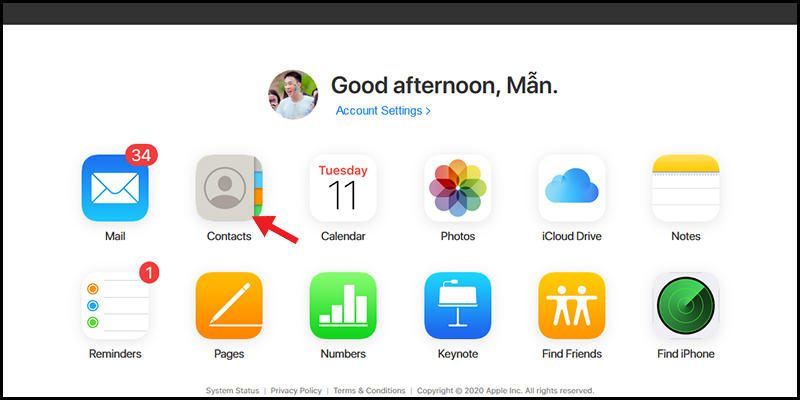
Danh bạ
Danh bạ
– Bước 2: Chọn tất cả danh bạ
Bạn nhấn tổ hợp phím Command + A trên máy Mac, MacBook hoặc Ctrl + A trên máy tính Windows để chọn hết tất cả danh bạ.

Chọn hết tất cả danh bạ
Chọn hết tất cả danh bạ
– Bước 3: Tải danh bạ về máy tính
Bạn nhấn vào nút Cài đặt (Biểu tượng Răng cưa) > Export vCard > Tải về máy tính.
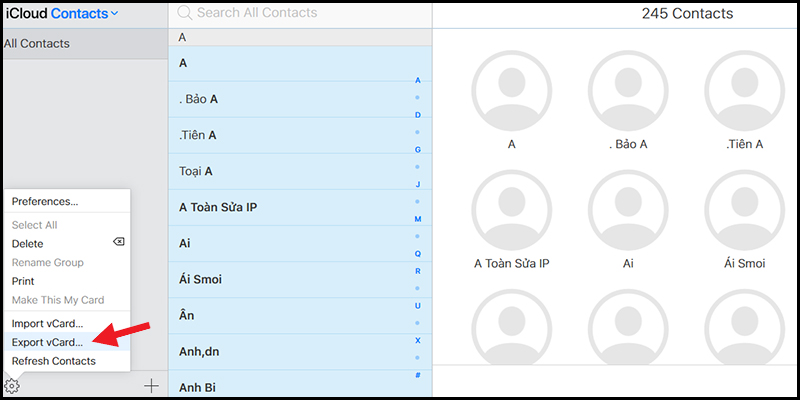
Xuất danh bạ
Xuất danh bạ
Tệp dữ liệu danh bạ tải xuống sẽ thường được lưu trong thư mục Downloads hoặc tùy vào lựa chọn của bạn, nó có định dạng tệp .vcf.
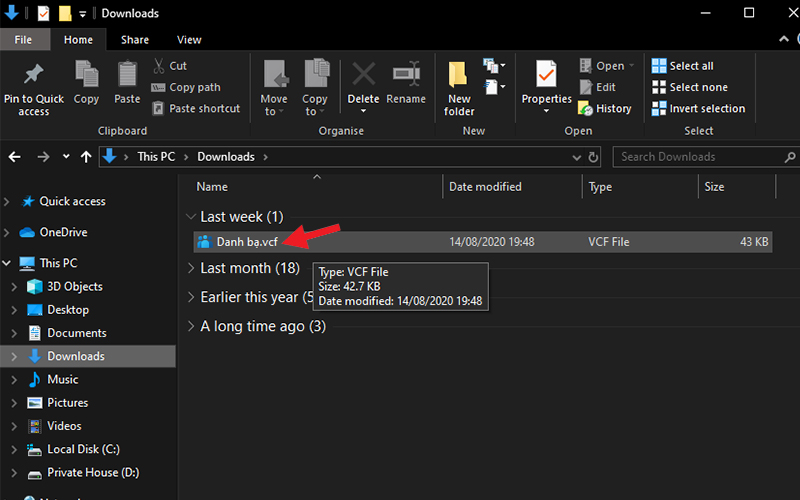
Tệp danh bạ
Tệp danh bạ
2. Giai đoạn 2: Sử dụng Google Contacts để nhập danh bạ
– Bước 1: Truy cập Google Contacts
Khi bạn đã có tài khoản Google thì hãy mở trình duyệt web lên > Nhấn vào ĐÂY để đi đến trang đăng nhập Google.
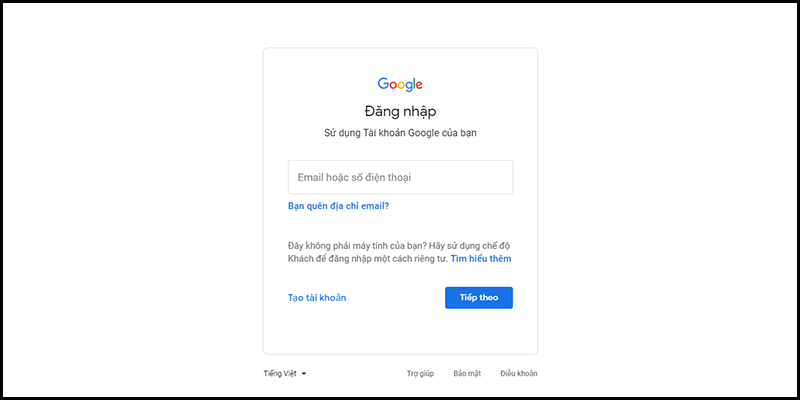
Đăng nhập Google
Đăng nhập Google
Bạn mở Google Contacts tại trang chủ Google > Chọn nút Các ứng dụng của Google > Danh bạ (Contacts).

Cách mở danh bạ từ trang chủ Google
Cách mở danh bạ từ trang chủ Google
– Bước 2: Nhập danh bạ
Bạn chọn nút Import.

Nút Import
Nút Import
Tiếp theo, bạn nhấn nút Select file > Chọn tệp tin đã tải về từ iCloud (là file Danh bạ.vcf khi nãy).
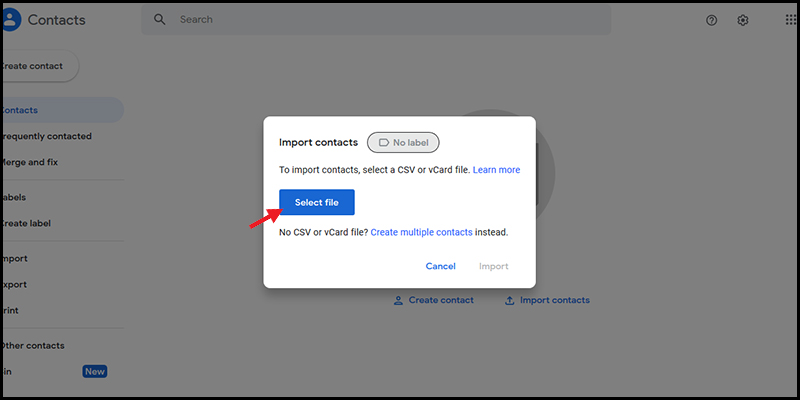
Select file
Select file
Sau khi đã chọn tệp thì bạn nhấn nút Import để hoàn thành thao tác.
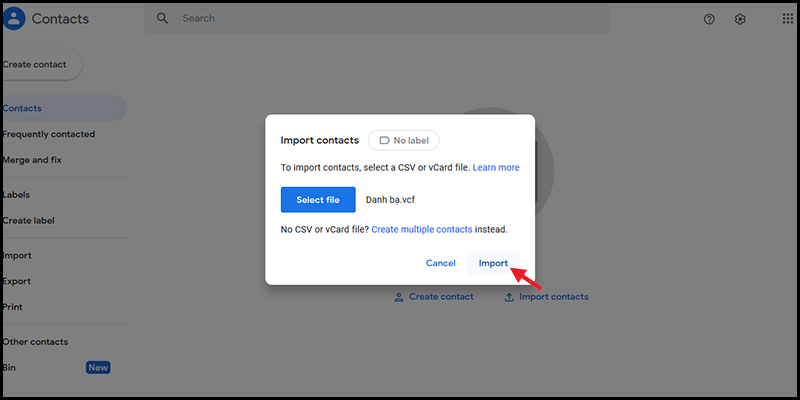
Nút Import
Nút Import
3. Giai đoạn 3: Đồng bộ hóa tài khoản Google của bạn với điện thoại Android
– Bước 1: Mở Người dùng và tài khoản
Bạn mở Cài đặt > Người dùng và tài khoản (Trên một số máy sẽ để là Tài khoản hoặc Tài khoản và sao lưu,…).
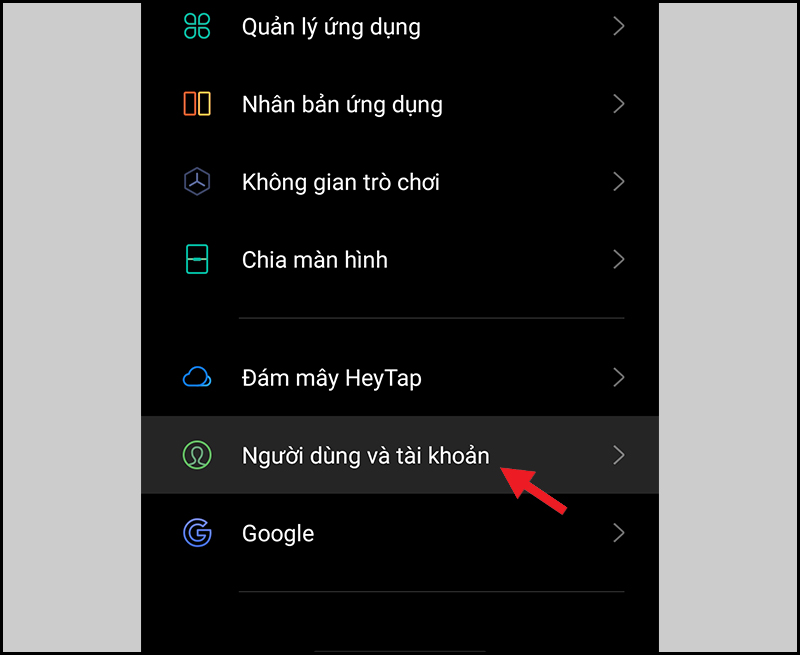
Người dùng và tài khoản
Người dùng và tài khoản
– Bước 2: Chọn tài khoản Gmail
Bạn chọn Google > Chọn Thêm tài khoản rồi nhập thông tin như yêu cầu (nếu bạn chưa đăng nhập tài khoản Google vào điện thoại) hoặc bấm chọn đúng tên tài khoản Google mà trước đó bạn đã tải lên danh bạ trên Google Contacts.
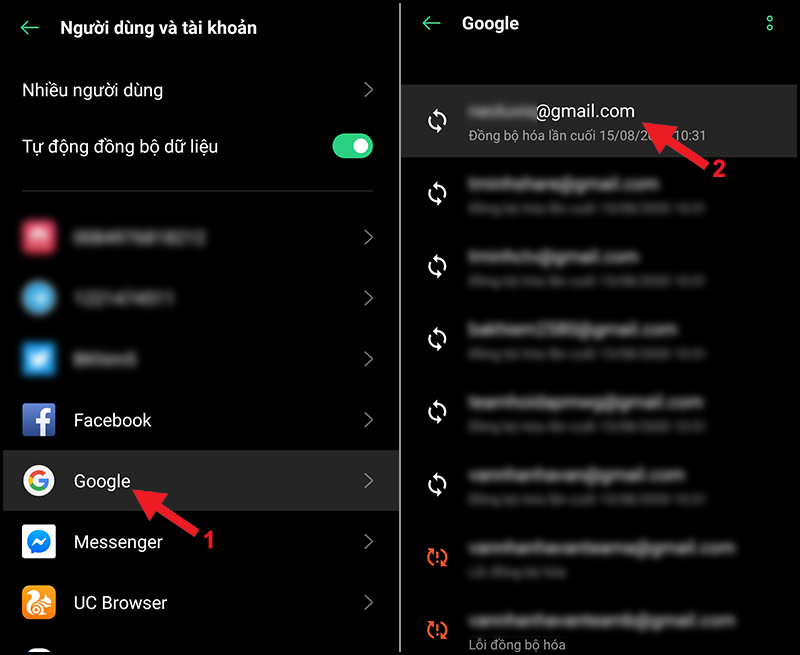
Chọn email để đồng bộ
Chọn email để đồng bộ
– Bước 3: Đồng bộ tài khoản Gmail
Bạn nhấn vào dấu 2 chấm (có máy sẽ là dấu 3 chấm) > Đồng bộ ngay. Như vậy là xong, chỉ cần chờ giây lát cho đến khi bạn thấy dòng thông báo “Đồng bộ hóa lần cuối lúc + khoảng thời gian gần nhất so với thời điểm bạn thực hiện” tại mục Danh bạ.
Hãy thử bật ứng dụng Danh bạ lên và kiểm tra ngay nhé!
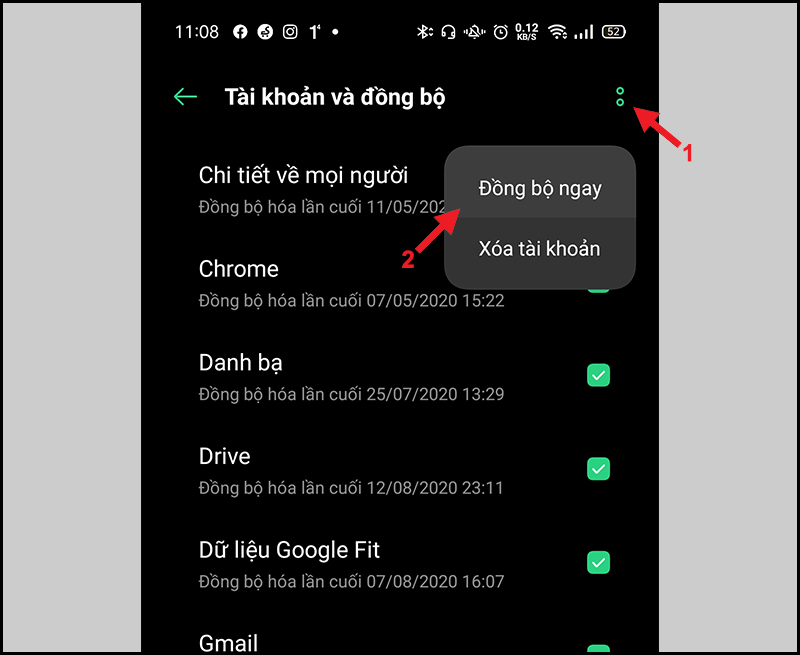
Đồng bộ ngay
Đồng bộ ngay
Nguồn: Thegioididong.com / Võ Anh Tấn Đạt
Written by admin.minitech
Sản phẩm
-
 Tranh Tráng Gương Bearbrick - 21
280,000₫
Tranh Tráng Gương Bearbrick - 21
280,000₫
-
 Bộ chia cổng USB 3.0
100,000₫
Bộ chia cổng USB 3.0
100,000₫
-
 Giá treo màn hình LCD H180 (17-27")
800,000₫
Giá treo màn hình LCD H180 (17-27")
800,000₫
-
 Dán Gía Đỡ Laptop
150,000₫
Dán Gía Đỡ Laptop
150,000₫
-
 Tai nghe Gaming có dây Lecoo HT401 (USB + 3.5mm)
420,000₫
Tai nghe Gaming có dây Lecoo HT401 (USB + 3.5mm)
420,000₫




Để lại một bình luận